LISP – Czym są i dlaczego powinieneś się nimi zainteresować? O aplikacjach LISP nie dowiesz się z autoryzowanych szkoleń programów CAD. O jakich funkcjach czy możliwościach AutoCAD-a musisz pamiętać, aby “wycisnąć” z tego programu maksimum możliwości i uczynić swoją pracę jeszcze szybszą i maksymalnie wydajną? W tym i w następnych artykułach postaram się nakreślić temat szybkiego rysowania z programami LISP.
Czym są LISPy?
Są to programy (tak zwane nakładki), które mają za zadanie zwielokrotnić wykonywanie komend w AutoCAD-zie. Aplikacje LISP na programy CAD ( istniejące również pod nazwą AutoLISP) są napisane w języku programowania LISP.
Dlaczego warto korzystać z LISPów ?
LISPy umożliwiają wykonywanie komend ze zwielokrotnioną szybkością. Przekładając to na prosty język: za kliknięciem jednego klawisza można np. narysować linię na odpowiedniej warstwie i wymaganej długości z opisem odpowiadającym długości tej linii.
Jak wyglądają komendy w języku LISP?
Aplikacje LISP możemy tworzyć, edytować w programach takich jak notatnik oraz notepad++. Porównując oba programy, Notapad++ umożliwia bardziej czytelne wyświetlanie kodów źródłowych poprzez podświetlanie wierszy oraz nawiasów.
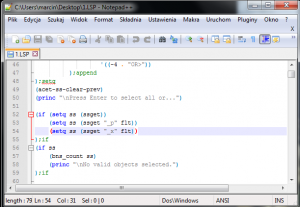
Komendy LISP składają się z ciągu komend funkcji i przyporządkowanych do nich argumentów i atrybutów funkcji. Do najczęściej używanych komend w języku programowania LISP należą: Defun i Command, które poniżej krótko opisałem:
- (defun funkcja argumenty_funkcji wyrażenie_funkcji) – funkcja, definiująca zewnętrzne polecenie, między innymi pozwala na przypisanie skrótu klawiszowego uruchamiającego program LISP
- (command “argumenty” …) – funkcja odpowiedzialna za wykonywanie poleceń programu CAD;
Należy również dodać, że programy LISP posiadają rozszerzenie .lsp. Zapraszam do zapoznania się z artykułem, w którym szczegółowo opisałem komendy w LISP.
Jak napisać przykładowy program LISP?
Pisząc aplikację lisp musimy pamiętać przede wszystkim o nawiasach. Każda komenda wraz z jej atrybutami musi zostać poprzedzona i zakończona nawiasem. Oczywiście w obrębie jednej komendy mogą zostać wykorzystane inne komendy, tworzące ciąg poleceń, które program CAD będzie po kolei uruchamiał. Wykorzystując proste polecenia możemy przypisać dowolny skrót klawiszowy do komendy programu CAD. W poniższym filmie tłumaczę krok po kroku jak napisać program LISP i przy okazji w jaki sposób dostosować skalę mapy do celów projektowych w modelu programu CAD. Poniżej zamieszczam kod programu:
(defun c:sc (/) (setvar "cmdecho" 0) (princ "..skala...") (commnad "_scale") )
W tym filmie opisałem jak korzystać z powyższego programu LISP:
Program, który pokazałem Tobie w powyższym tutorialu ma następujące zalety:
- pracując przy zastosowaniu skrótów klawiszowych oszczędzasz min 30% czasu pracy;
- wykorzystując lispy możesz swobodnie zmieniać skrót klawiszowy, który Tobie odpowiada;
- taki program LISP będzie działał w każdej wersji programów CAD takich jak: AutoCAD, ZwCAD+, BricsCAD, GstarCAD, InteliCAD itd.
Czy można zwiększyć szybkość rysowania w programach CAD?
Zdecydowałem się wykonać pewien test, który polegał na wykonaniu dwóch identycznie wyglądających rysunków przy zastosowaniu dwóch metod:
- standardowego uruchamiania komend w CADzie przy pomocy klikania w ikony;
- wykorzystania programu LISP. Wynikiem tego testu jest wzrost szybkości rysowania o ponad 30%.
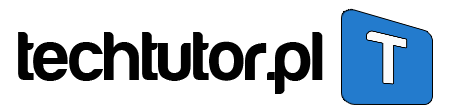 techtutor.pl – wiedza dla każdego tutoriale, wiadomości, nauka!
techtutor.pl – wiedza dla każdego tutoriale, wiadomości, nauka!
